Cómo hacer un arranque limpio de hardware en Windows 11/10
Clean Boot en Windows 11/10 le permite iniciar su PC o computadora portátil solo con los archivos y servicios más esenciales que requiere el sistema operativo. Esta acción permite que el sistema se ejecute en un entorno libre de estrés con un uso mínimo de recursos de hardware. Si experimenta un retraso en el rendimiento, también es posible que haya un dispositivo de hardware defectuoso. En tal caso, puede realizar un inicio limpio de hardware(Hardware Clean Boot) .
Cómo hacer un arranque limpio de hardware(Hardware Clean Boot) en Windows 11/10
Un inicio limpio de hardware(Hardware Clean Boot) es diferente del estado de inicio limpio(Clean Boot State) habitual . En él, los componentes de hardware que no son necesarios para que un sistema funcione se deshabilitan a través del Administrador de dispositivos(Device Manager) . Entonces, para iniciar una PC en Hardware Clean Boot :
- Abra el cuadro de diálogo Ejecutar .(Run)
- Escriba devmgmt . msc y presione Entrar(Enter) .
- Dentro del Administrador de dispositivos(Device Manager) , deshabilite los controladores para los dispositivos que no están en uso.
- Haz clic con(Right-click) el botón derecho en los dispositivos y elige la opción Desactivar (Disable ).
Le recomendamos encarecidamente que haga una copia de seguridad de sus archivos importantes antes de realizar este procedimiento porque, a veces, incluso sus mejores planes pueden salir mal. Entonces, ¡más vale prevenir que curar!
Press Win+R en combinación para abrir el cuadro de diálogo Ejecutar .(Run)
En el cuadro que aparece, escriba devmgmt.msc y presione la tecla Intro(Enter) .
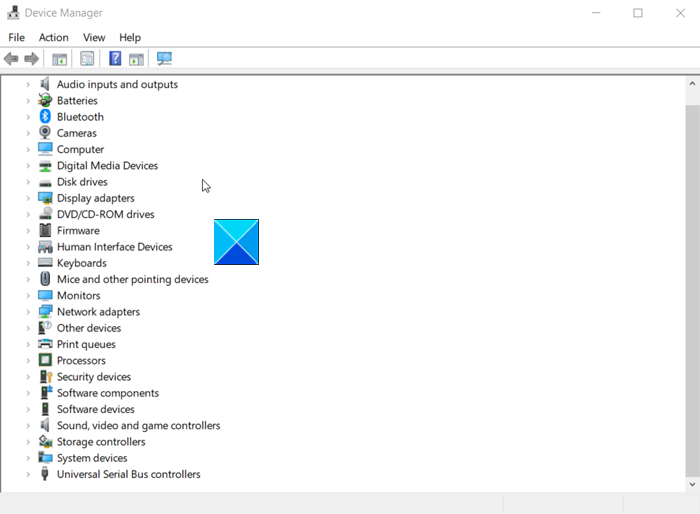
Ahora, dentro del Administrador de dispositivos,(Device Manager) deshabilite los controladores para los siguientes dispositivos haciendo clic con el botón derecho en ellos y eligiendo la opción Deshabilitar .(Disable)
- Adaptadores de pantalla.
- Unidades de DVD/CD-ROM.
- módems.
- puertos
- Controladores de sonido, video y juegos.
- Adaptadores de red.
- Dispositivos USB y controlador.
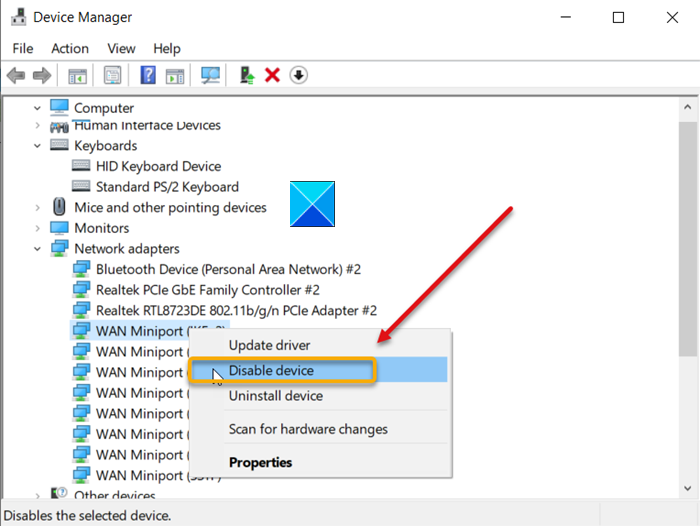
Para dispositivos (Devices)USB y controlador, deshabilite la entrada solo cuando el USB/Wireless Mouse o teclado(Keyboard) USB/inalámbrico no esté en uso o NO lo esté usando.
Además, intente deshabilitar las opciones una por una. Una vez hecho esto, habilita cada opción una tras otra reiniciando.
Esto lo ayudará a identificar el problema y encontrar los dispositivos o el hardware que probablemente esté causando el problema. ¡Tome las medidas necesarias para resolverlo!
Related posts
Cómo realizar Clean Boot en Windows 10
Fix Device no migró el mensaje en las computadoras Windows 10
Cómo apagar o deshabilitar Hardware Acceleration en Windows 11/10
Cómo comprobar RAM speed en Windows 11/10
Dónde encontrar computer hardware specs en Windows 10
Cómo cambiar el valor predeterminado Webcam en la computadora Windows 10
Cómo medir Reaction Time en Windows 11/10
Software gratuito para medir Boot or Startup Time en Windows 10
Cómo mostrar Details pane en File Explorer en Windows 10
PC Stress Test Software gratuito para Windows 10
Cómo usar Charmap and Eudcedit Herramientas incorporadas de Windows 10
Fix Crypt32.dll no se ha encontrado o faltante error en Windows 11/10
Best gratis ISO Mounter software para Windows 10
Cómo hacer una copia de seguridad, Move, OR Delete PageFile.sys en el apagado en Windows 10
Cómo habilitar o Disable Boot Log en Windows 11/10
Habilitar Network Connections mientras está en Modern Standby en Windows 10
Restaurar, Fix, Repair Master Boot Record (MBR) en Windows 10
Cómo cambiar las unidades de disco duro en Windows 10 con Hot Swap
Cómo comprobar el Shutdown and Startup Log en Windows 10
Cómo corregir Start PXE sobre IPv4 en Windows 11/10
